 DNS серверы жизненно важны для правильного функционирования Интернета сегодня и являются основными для нашей повседневной жизни, хотя на самом деле мы знаем о них довольно много. Наш оператор связи по умолчанию назначает нам некоторые DNS, но стали популярными альтернативные серверы, такие как Google DNS, Open DNS, Cloudflare DNS или IBM DNS и многие другие. Они предлагают некоторые преимущества и особые возможности. Чтобы попытаться навести небольшой порядок в этом вопросе, мы расскажем вам, что это такое, для чего они нужны, какие лучше всего и как их изменить в Windows, Linux, macOS, iOS и Android.
DNS серверы жизненно важны для правильного функционирования Интернета сегодня и являются основными для нашей повседневной жизни, хотя на самом деле мы знаем о них довольно много. Наш оператор связи по умолчанию назначает нам некоторые DNS, но стали популярными альтернативные серверы, такие как Google DNS, Open DNS, Cloudflare DNS или IBM DNS и многие другие. Они предлагают некоторые преимущества и особые возможности. Чтобы попытаться навести небольшой порядок в этом вопросе, мы расскажем вам, что это такое, для чего они нужны, какие лучше всего и как их изменить в Windows, Linux, macOS, iOS и Android.
Какие DNS?
DNS - это не что-то новое, и реальность такова, что они были с нами много лет, даже до того, как многие родились. Это правда, что DNS не использовался в начале Интернета, так как это была небольшая сеть с очень небольшим количеством активных доменов. Однако его экспоненциальный рост стал неудержим, и в 1983 году все изменилось. До этого использовался файл HOST, который сохранял все известные интернет-домены, и после этого мы приняли аббревиатуру DNS для системы доменных имен.
DNS или система доменных имен является децентрализованной системой иерархической номенклатуры для устройств, подключенных как к Интернету, так и к частным сетям, которая связывает информацию с доменным именем. Его основная функция заключается в «переводе» имен доменов, к которым мы привыкли, таких как adslzone.net, в двоичные идентификаторы, связанные с оборудованием, подключенным к сети, или IP-адресами, например, 84.56.963.21.
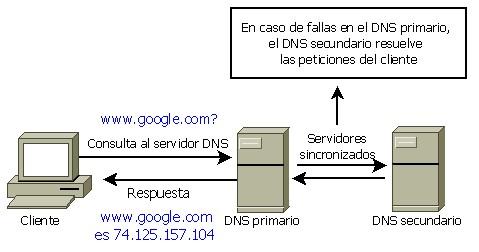
Для чего нужны DNS?
Его самая важная функция заключается в «Переводить» доменные имена легко запоминается людьми по IP-адресам сервера, на котором они размещены. Поскольку было бы практически невозможно запомнить IP-адреса веб-сайтов, к которым мы хотим получить доступ, эта система была внедрена, чтобы упростить жизнь пользователям.
На самом деле, у нас есть распределенная и иерархическая база данных который хранит информацию, связанную с доменными именами в сетях, таких как Интернет, которые способны связывать такие данные, как доменные имена, с IP-адресами и местонахождением e-mail серверы каждого домена.
Использование этой системы имеет Преимущества например, возможность изменения IP-адреса определенной веб-страницы без влияния на доступ к домену или возможность использования CDN (сети доставки контента) и постоянное подключение к ближайшему IP-адресу нашего местоположения, чтобы иметь максимально возможную скорость ,
Альтернативные серверы против операторов DNS
Некоторые защищают преимущества альтернативных серверов имен перед DNS операторов , Среди преимуществ, которые мы находим на альтернативных DNS-серверах (Google, Clouflare, OpenDNS и т. Д.), Мы имеем:
- Надежность: большая стабильность и реальное время активности (доступность).
- Скорость: выше операторов DNS.
- Безопасность: некоторые предлагают защиту от фишинга или поддержку DNSSEC.
- Родительский контроль: некоторые предлагают возможность фильтрации доступа к страницам, не рекомендуемым для несовершеннолетних.
- Пропуск ограничений: в некоторых случаях вы можете продолжать доступ к доменам, заблокированным оператором.
Список лучших DNS 2020
Как только мы узнаем, что такое DNS, пришло время выбирать лучшие варианты на рынке. Все они бесплатно и мы бесплатно выбрать тот, который нам нравится больше всего (или тот, который лучше всего нам подходит, что мы увидим в следующем разделе) Среди лучших DNS 2020 года мы находим:
Уровень 3 - 209.244.0.3 и 209.244.0.4
IBM Quad9 - 9.9.9.9
Verisign - 64.6.64.6 и 64.6.65.6
Google - 8.8.8.8 и 8.8.4.4
СМОТРЕТЬ - 84.200.69.80 и 84.200.70.40
Comodo Secure DNS - 8.26.56.26 и 8.20.247.20
OpenDNS Home - 208.67.222.222 и 208.67.220.220
GreenTeamDNS - 81.218.119.11 и 209.88.198.133
SafeDNS - 195.46.39.39 и 195.46.39.40
OpenNIC - 96.90.175.167 и 193.183.98.154
SmartViper - 208.76.50.50 и 208.76.51.51
Дин - 216.146.35.35 и 216.146.36.36
FreeDNS - 37.235.1.174 и 37.235.1.177
Альтернативный DNS - 198.101.242.72 и 23.253.163.53
DNS - 77.88.8.8 и 77.88.8.1
UncensoredDNS - 91,239,100,100 89,233.43.71 XNUMX XNUMX и XNUMX XNUMX
Ураган Электрик - 74.82.42.42
puntCAT - 109.69.8.51
Нойстар - 156.154.70.1 и 156.154.71.1
Cloudflare - 1.1.1.1 и 1.0.0.1
Четвертое сословие - 45.77.165.194
CleanBrowsing - 185.228.168.9 и 185.228.169.9
UltraDNS - 156.154.70.1, 156.154.71.1
Семейство UltraDNS - 156.154.70.3 и 156.154.71.3
Выберите лучший DNS с приложением
В предыдущем разделе у нас был лучший DNS, но нелегко выбрать один или другой, если мы не перейдем к деталям его преимущества или меры безопасности , Если нам нужны только скорость и время отклика, мы должны использовать программы, чтобы знать, какой DNS использовать в нашем соединении
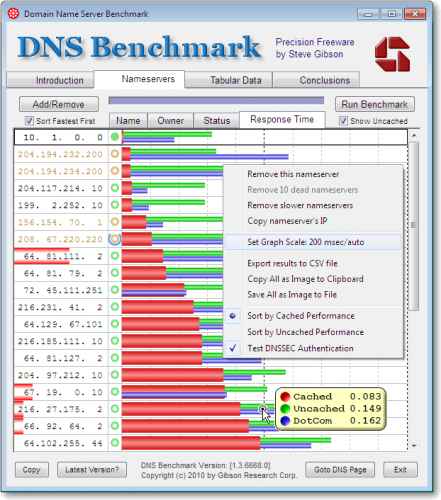
В предыдущей ссылке у нас есть полное пошаговое руководство, которое объясняет, как использовать DNS Jumper, DNS Benchmark, NameBench и DNS Perf найти самый быстрый DNS, который мы можем использовать в нашем случае. Конечно, выбор лучшего - это не просто скорость, и мы должны добавить к уравнению другие вопросы, такие как знание, ведет ли ответственная компания записи наших соединений или посещенных адресов, в дополнение к тому, используют ли они технологии, такие как DNSSEC или DNSCrypt, для максимального безопасность наших связей.
Как сменить DNS: Windows, macOS, Linux, iOS, Android и роутер
Как только мы узнаем, какие DNS являются лучшими на рынке, и нашли те, которые лучше всего подходят для нашего соединения и предлагают нам те преимущества, которые мы ищем, пришло время их изменить. Мы можем сделать это на маршрутизатор уровень, чтобы все подключенное оборудование получало выгоду от изменений или на индивидуальном уровне в каждом из устройств.
Windows
- настройка
- Сеть и Интернет
- Изменение параметров адаптера
- Щелкните правой кнопкой мыши на адаптере и свойства
- Интернет-протокол версии 4 (TCP / IPv4) и свойства
- Включить Использовать следующие адреса DNS-серверов
- В комплекте с выбранным DNS
Полное руководство по изменить DNS в Windows 10 .
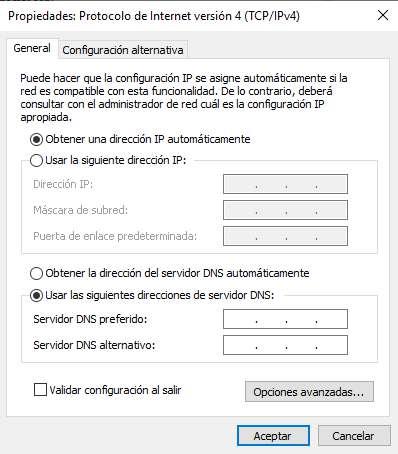
MacOS
- Системные настройки
- Чистыми
- Выберите используемое соединение и нажмите «Дополнительно».
- Перейдите на вкладку DNS, нажмите кнопку + и добавьте их
Linux
- Система
- предпочтения
- Сетевые соединения
- Выберите соединение и нажмите на колесо
- Изменить DNS в разделе IPv4
iOS - iPhone и iPad
- Мы получим доступ к настройкам
- Wi-Fi
- Мы нажмем на синее «я», которое появляется справа от сети, к которой мы подключены
- Нажмите на настройку DNS
- Мы изменим Автоматическое на Ручное
- Нажмите на Добавить сервер
- Введем первичный DNS (пример 1.1.1.1)
- Нажмите на Добавить сервер
- Введите вторичный DNS (пример 1.0.0.1)
- Нажмите на Сохранить
Полное руководство по смени DNS в iOS.
Android
- Мы получим доступ к настройкам
- Введите Wi-Fi в разделе «Сеть и Интернет» или «Wi-Fi и сети».
- Продолжайте нажимать в сети Wi-Fi, что мы хотим изменить DNS
- Нажмите на Изменить сеть
- Нажмите на Дополнительные параметры
- Выберите Static в настройках IP
- Введите основной DNS в DNS 1 (пример 1.1.1.1)
- Введите дополнительный DNS в DNS 2 (пример 1.0.0.1)
- Нажмите на Сохранить
Полное руководство по изменить DNS в Android.
Маршрутизатор
Этот пункт сложнее, чем предыдущие, поскольку меню конфигурации и настроек каждой модели маршрутизатора - это мир. Поэтому у нас нет общего объяснения, потому что у нас не все модели с одинаковым интерфейсом.